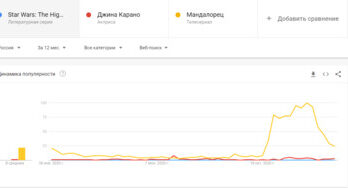Мониторы для персональных компьютеров прошли долгий путь – от маленьких электронно-лучевых кинескопов до современных жидкокристаллических панелей с огромными диагоналями, большим разрешением и высокой частотой обновления.
С развитием технологий рабочее пространство пользователя постепенно расширялось. Квадратные экраны с соотношением сторон 4:3 постепенно были забыты с приходом широкоформатных решений с соотношениями сторон 16:9, 16:10 и киношным 21:9. Однако некоторым пользователям и данного пространства мало, в результате чего они прибегают к подключению двух и более мониторов. Решение этой проблемы пришло несколько лет назад: мониторы с соотношением сторон 32:9, которые не только отлично подходят для работы со множеством окон, но и способны подарить ещё более яркие впечатления от игр. Как раз недавно к нам на тест попал один из представителей сегмента – ультраширокоформатный монитор Acer Nitro EI491CRP. Средняя его цена в российских интернет-магазинах составляет 65 тысяч рублей.

УПАКОВКА, ВНЕШНИЙ ВИД И РАЗЪЁМЫ
Монитор поставляется в очень длинной коробке из плотного картона, по бокам есть вырезы для переноса, но в одиночку делать это не очень удобно, поэтому хорошо, если рядом будут друг или подруга. Упаковка выполнена в стандартном картонном цвете с чёрно-белыми изображениями монитора на основных сторонах. Кроме того, по углам размещены логотипы технологий, которые поддерживает монитор.
Внутри под огромными кусками фактурного пенопласта скрывается не только сам Acer Nitro EI491CRP, но и разобранная ножка, состоящая из двух частей, а также кабель DisplayPort, кабели питания для британской и европейской розеток и пульт дистанционного управления монитором. Кроме того, внутри вы найдете краткое руководство и гарантию, а также буклет с данными по офисам Acer в Европе и Африке. Для крепления стойки с основанием ножки в комплекте предусмотрено несколько обычных винтов, а также несколько специальных металлических стоек для крепления к VESA-кронштейну.

Первые впечатления от монитора, когда он уже собран и стоит на столе, — исключительно положительные, особенно если вы раньше не видели схожих решений. Несмотря на необычный формат, дизайн у него достаточно строгий.
Acer Nitro EI491CRP позиционируется как игровой, а это значит, что здесь имеется подсветка, но она встроена в стойку, на которую устанавливается дисплей. Стойка выполнена в форме цилиндра, а подсветка встроена в небольшую нишу в самом верху, свет направлен во все стороны. Основание же снизу напоминает бумеранг, который в середине лаконично соединяется со стойкой. Основание выполнено из металла, а стойка имеет металлический каркас, покрытый матовым пластиком.
Вернёмся же непосредственно к экрану. Как уже говорилось ранее, Acer Nitro EI491CRP примечателен благодаря своему формату 32:9. Он, как и все подобные модели, имеет изогнутую форму, так как это просто необходимо, чтобы пользователю, сидящему достаточно близко к монитору, было проще охватить всю картинку на столь большой диагонали. Кроме того, такая форма привычна нашему глазу.
Радиус изгиба Acer Nitro EI491CRP составляет 1800R, а значит на расстоянии в 1,8 метра напротив экрана вы сможете посмотреть на любую точку дисплея под прямым углом. Поверхность экрана матовая и имеет антибликовое покрытие, которое хорошо справляется со своей задачей.
Корпус выполнен из чёрного матового пластика, и лишь небольшую глянцевую часть вы обнаружите на выпирающем снизу блоке управления, где располагаются не только кнопки и диод питания, но и инфракрасный датчик для комплектного пульта дистанционного управления. Размеры рабочей области составляют 1180 мм по горизонтали и 336 мм по вертикали. Из регулировок доступен наклон на 5 градусов назад и на 15 градусов вперёд. Поворота по горизонтали и регулировки по высоте в данной модели не предусмотрено.
Рамки у монитора всего 3 мм в ширину по бокам и сверху, если считать только внешнюю пластиковую, и 9 мм, если учитывать черные рамки самого дисплея и миллиметровую щель между дисплеем и пластиковой рамой. Нижняя часть рамки в два раза толще — её размер составляет 18 мм.
Снизу расположились перфорации встроенных динамиков и охлаждения. Толщина экрана по краям составляет 18 мм, и из-за закруглённой формы задней панели его толщина к месту крепления ножки посередине увеличивается примерно до 60 мм.
Сзади экрана над местом крепления ножки имеется длинная перфорация для охлаждения монитора и логотип фирмы. Экран можно установить не только на комплектную ножку, но и на VESA-крепления стандарта 75 на 75 мм. С подставкой данная модель имеет максимальные габариты 1198 x 456 x 240 мм, тогда как ее вес составляет 11,4 кг с подставкой и 9,3 кг без неё.
Посередине под логотипом Acer, как упоминалось ранее, располагается блок управления, который выпирает из монитора на 10 мм, а его длина составляет примерно 12 см.
За управление здесь отвечают 5 кнопок. Самая правая — за включение и отключение питания монитора. При нажатии на любые из остальных вы откроете быстрое меню. Самая левая кнопка вызывает переход в меню выбора режима экрана. Вторая слева перенесёт вас в настройку яркости. Третья отвечает за выбор входа. Кнопка по соседству с питанием возвращает в основное экранное меню монитора.
Разъёмы здесь спрятаны за специальной полукруглой пластиковой заглушкой, которая крепится к монитору при помощи магнитов. Все разъёмы на данной модели направлены вниз, что весьма удобно, если вы решите повесить экран на стену. Помимо порта питания для подключения сетевого кабеля, по соседству с ним вы найдёте один разъём DisplayPort версии 1.2, один вход HDMI версии 2.0, а также 2 аналогичных разъема, но версии 1.4, и слот 3.5 мм для наушников.

ТЕХНИЧЕСКИЕ ХАРАКТЕРИСТИКИ
Acer Nitro EI491CRP имеет диагональ 49 дюймов (124,46 см) и использует 8-битную VA-матрицу начала 2019 года с применением технологии квантовых точек от компании Samsung и нестандартным разрешением 3840 на 1080 пикселей. По сути, это два экрана Full HD в одном корпусе. Монитор поддерживает максимальную частоту обновления 144 Гц в режиме разгона и 120 Гц в обычном режиме.
Максимальная яркость экрана здесь составляет 400 кд/м2, благодаря чему дисплей получил сертификат стандарта DisplayHDR400 и совместимость с HDR10. Модель поддерживает около 90% цветового пространства DCI-P3 и примерно 100% sRGB. Статическая контрастность составляет 3000:1, а динамическая – 100М:1. Углы обзора — 178 градусов как по вертикали, так и по горизонтали.
Кроме того, монитор поддерживает технологии AMD FreeSync Premium Pro и Flicker-Less. Первая позволяет предотвратить разрывы экрана и искажений в динамических сценах на PC с видеокартами AMD, а также на консолях Xbox. Вторая снижает мерцание экрана.

УПРАВЛЕНИЕ И НАСТРОЙКИ
Acer Nitro EI491CRP выделяется тем, что помимо элементов управления на самом дисплее в виде уже устаревших кнопок, у него есть альтернатива в виде дистанционного пульта управления. Пульт внешне напоминает аналоги от различных ТВ-приставок, таких как Apple TV или Xiaomi Mi Box, и некоторых премиальных моделей телевизоров. К сожалению, в нем используется не Bluetooth-подключение к экрану, а лишь инфракрасный датчик, так что приходится направлять пульт непосредственно в центр монитора, чтобы сигнал попал по встроенному датчику.
При помощи пульта вы можете не только включать и выключать монитор, но и переключаться между видеовходами, открывать основное меню и удобно перемещаться по нему при помощи стрелок на и кнопок “OK” и “назад” для выбора и возврата в предыдущее меню соответственно. Кроме того, можно регулировать громкость, а также быстро открыть меню с режимами картинки. Для включения режима HDR на пульте также предусмотрена отдельная кнопка.
Если вы вдруг потеряли пульт, в нём села батарейка или вы просто любите копаться в настройках при помощи кнопок на мониторе, то в экранное меню можно перейти посредством двух нажатий на вторую кнопку справа. Открыв меню, вы сразу же попадаете в раздел “Настройки изображения”, где, помимо яркости и контрастности, можно настроить уровень усиления черного цвета и резкости картинки, включение фильтра синего спектра света. Далее идёт раздел “Настройки цветов”, где предлагают выбрать различные цветовые схемы, настроить гамму, насыщенность и тому подобное. В разделе “Звук” дают отрегулировать громкость или просто включить/отключить динамики. Следующим пунктом в меню являются различные игровые функции, такие как отображение частоты кадров, экранного прицела и FreeSynс. Во вкладке OSD вы можете настроить непосредственно само экранное меню. В разделе “Система” разработчики позволяют переключаться между видеовходами, настраивать соотношение сторон, управлять подсветкой на стойке, включать режим разгона, настраивать горячие клавиши, включать функцию DDC/CI, а изображение показывается с нескольких выходов при помощи функций PIP (картинка в картинке) и PBP (картинка рядом с картинкой).
Отдельно хотелось бы отметить, что у Acer есть специальное приложение под названием Acer Display Widget, которое частично облегчит настройку монитора. Для работы с ним необходимо включить функцию DDC/CI, чтобы PC и монитор могли передавать команды между собой по подключенному видеокабелю. В приложении всего три вкладки: Game View, Game View Sync и Split Screen. Первая даёт быстрый доступ к игровым режимам с мониторами с возможностью тонкой настройки каждого из них. Во второй вы сможете привязывать нужный режим к соответствующему приложению, причём выбрать приложение вы можете из тех, что запущены и доступны в диспетчере задач, или же просто указав путь к .exe-файлу нужной программы. Последняя вкладка, лично по моему мнению, самая полезная для мониторов подобных нестандартных форматов. К сожалению, функция Snap Assist в Windows 10 позволяет разделить экран либо пополам, либо на четыре равных части. Если в первом случае вы получаете два окна 16:9, то во втором из-за длины экрана получаются три сплюснутых окна. Наконец, Split Screen в приложении позволяет вам разделять экран самыми разными способами, например, на три равных вертикальных окна. Это позволяет более удобно организовывать доступное рабочее пространство на таком великане.

ТЕСТЫ И ИГРЫ
Нам удалось протестировать дисплей на ПК, Xbox Series X и PS5 в таких проектах, как Forza Horizon 4 (PC), Gears 5 (PC), Doom Eternal (PC), Assassin's Creed Valhalla (XSeX) и Demon's Souls (PS5).
PS5 смогла выдать максимальное разрешение 4K 60 Гц и предложила настроить HDR и отрегулировать края экрана. На Xbox Series X можно было установить как разрешение 4K при 60 ГЦ, так и 1080p при 120 Гц. Также при включении в настройках опции FreeSync на Xbox была активна функция устранения перебоев и разрывов. При этом соотношение сторон в обоих случаях было 16:9, так как ни консоль от Sony, ни приставка от Microsoft не поддерживают ультраширокоформатные дисплеи.
В настройках же дисплея можно растянуть картинку на весь экран, и итог представлен на скриншотах в нашей галерее.

Прекрасные результаты монитор продемонстрировал на ПК, показав очень плавную и захватывающую картинку как в шутерах, так и в гонках, где данный форм-фактор имеет поддержку и добавляет вау-эффект.

Gears 5 (PC)

Forza Horizon 4 (PC)

DOOM Eternal (PC)

Demon's Souls (PS5)

Assassin's Creed Valhalla (Xbox Series X)
Что касается производительности, то Nitro EI491CRP способен выдавать частоту обновления 144 Гц по DisplayPort в режиме разгона и 120 Гц по HDMI. Минимальное время отклика у данной матрицы, когда та переключает яркость на сером с минимального до максимального значения, составляет 4 мс. С углами обзора здесь все в полном порядке, и цветопередача просмотра остаётся на достаточно высоком уровне, за что спасибо хорошей VA-матрице. Но у матрицы есть засветы самых разных размеров и степени свечения, которые немного видно при тёмных сценах.

Монитор прошёл сертификацию DisplayHDR400, где требуется 8-разрядная матрица с яркостью не менее 400 кд/м2 и общее управление яркостью подсветки. HDR отображается в режиме 8 бит со сглаживанием (FRC) при максимальной доступной частоте 144 Гц. В программе DisplayHDR Test нам удалось увидеть максимальное эффективное значение на уровне 676 (435,284241 нит), а минимальное — 57 (0,077598 нит). Работоспособность HDR удалось проверить не только на PC, но и на PS5 с Xbox Series X. На всех платформах было замечено повышение контрастности и детальности изображения.
Также хочется похвалить данную модель за функцию PBP, которая позволяет выводить картинку с одного источника рядом со вторым, разделив экран монитора пополам. Благодаря этому ваш монитор 32:9 превращается в два с соотношением 16:9.

Так, мы подключили ПК по DisplayPort, а PS5 по HDMI, что может быть полезно, например, если вы добываете трофеи в какой-нибудь игре и смотрите гид на ПК. Однако стоит помнить, что для правильного отображения в одном формате необходимо, чтобы разрешение на консоли и ПК было выставлено одинаковое.
Что касается функции PIP (картинка в картинке), то тут всё не так радужно. Установить правильное соотношение сторон так и не удалось, и дополнительное изображение отображается только в окошке с соотношением 32:9, в то время как основное в 16:9 посередине экрана.

ИТОГ
Acer Nitro EI491CRP – очень интересный монитор, который сразу же привлекает внимание к себе своим необычным форматом. Эффект погружения в играх на PC просто невероятный, а благодаря фирменному приложению и функции Split Screen вы сможете эффективно использовать его с различными программами. Функция PBP также может оказаться полезной, если вам нужно использовать несколько устройств одновременно. В профессиональной среде данный экран придётся по вкусу тем, кто занимается видеомонтажом, версткой или программированием.






















































Автор: Сергей Дьяконенко (Madnfs)
Источник: gamemag.ru